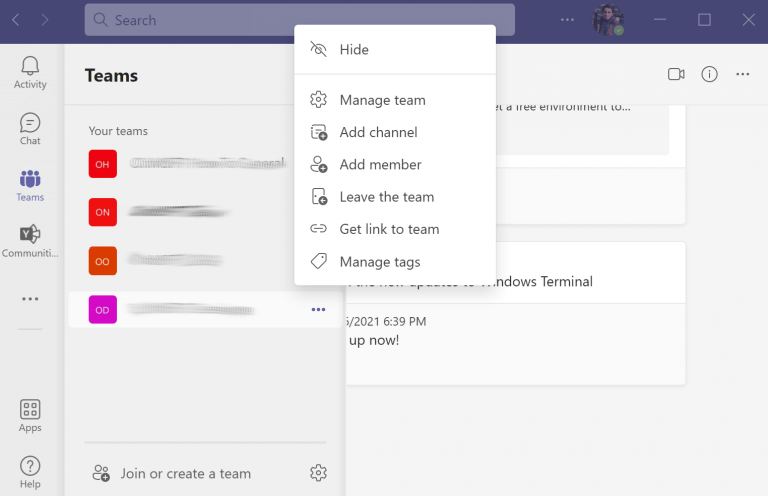Takže chcete opustit schůzku Teams? Praktický nástroj pro vzdálenou spolupráci, Microsoft Teams se stala záchranou pro online profesionální komunikaci, zejména od doby, kdy pandemie Covid-19 poprvé zasáhla svět.
Z mnoha funkcí, kterými Teams přichází, je nejdůležitější – a ta, která funguje jako opěrný bod pro všechny ostatní – vytváření konkrétních týmů. V některých případech je však odchod z týmu často něco, co možná budete muset udělat. Možná jste byli přidáni do špatného týmu. Nebo jste možná s projektem skončili, a proto už nemusíte být součástí týmu. Ať už je váš konkrétní důvod jakýkoli, v tomto článku jsme probrali přesné kroky, které musíte provést, abyste opustili konkrétní tým. Začněme.
Jak opustit tým v Microsoft Teams
Ať už jde o desktopovou aplikaci nebo verzi Teams na Androidu, ponechání týmu v aplikaci Teams je jednoduchá záležitost. Jednoduše postupujte podle níže uvedených kroků a i vy můžete snadno opustit tým.
Opuštění týmu v desktopové aplikaci Teams
Zde je návod, jak můžete opustit tým v desktopové aplikaci Teams:
- Klikněte na Týmy možnost z levého panelu.
- Ze seznamu týmů vyberte ten, který chcete nyní opustit.
- Klikněte na tři tečky pro konkrétní tým a vyberte Opusťte tým.
Poté se zobrazí potvrzovací dialogové okno. Klikněte na Opusťte týma úspěšně opustíte tento konkrétní tým.
Jak opustit tým v mobilní aplikaci Teams
Chcete-li opustit tým v aplikaci Teams pro Android, musíte nejprve přejít do Týmy navigační karta.
Z dostupného seznamu týmů klikněte na možnosti menu (tři tečky) konkrétního týmu, který chcete opustit, a vybrat Odejíttým.
Poté budete znovu požádáni o potvrzení. Klikněte na OK opustit tým.
Zabalit to
A to je vše o opuštění týmu v aplikaci Microsoft Teams, přátelé.Ať už je váš důvod k odchodu z týmu jakýkoli, budete-li postupovat podle výše uvedených metod, budete tak moci úspěšně učinit.
FAQ
Jak vymažu svůj stav mimo kancelář v týmech?
Chcete-li vymazat svůj stav Nejsem v kanceláři a vypnout automatickou odpověď v Teams, vyberte svůj profilový obrázek a vraťte se na obrazovku Mimo kancelář buď z Nastavení > Obecné > Mimo kancelář, nebo výběrem Nastavit stavovou zprávu > Naplánovat mimo kancelář z svůj profilový obrázek.
Jak vytvořit schůzku mimo kancelář v Microsoft Teams?
Vytvořte si schůzku, kdy budete mimo kancelář. Nyní klikněte na „Možnosti“. Z rozevíracího seznamu vedle položky „Zobrazit jako“ vyberte „Mimo kancelář“ a uložte schůzku. Microsoft Teams změní váš stav na Mimo kancelář během doby, kdy nastavujete schůzku v Outlooku. Nyní můžete bez obav odejít od svého stolu.
Jak opustit tým v Microsoft Teams?
V desktopové/webové aplikaci: 1 Otevřete Microsoft Teams. 2 Vyberte tým, který chcete opustit. 3 Klepněte na tlačítko více možností a vyberte možnost Spravovat tým. 4 Podívejte se do pravého horního rohu na značku pro celou organizaci. Pokud je přítomen, jedná se o tým pro celou organizaci. Více …
Jak smažu tým?
Smazat tým. Pokud tým nebude v budoucnu vyžadován, můžete jej raději smazat než archivovat. Chcete-li tým odstranit, postupujte takto. V centru pro správu vyberte Týmy. Vyberte tým kliknutím na název týmu. Vyberte Odstranit. Zobrazí se potvrzovací zpráva. Chcete-li tým trvale odstranit, vyberte možnost Odstranit.
Jak se připojím k týmu v Microsoft Teams?
Týmy a kanály Najít tým a připojit se k týmu Najít tým a připojit se k němu Microsoft TeamsVíce… Méně DesktopMobile Připojení ke konkrétnímu týmu Vyberte Týmy a poté v dolní části seznamu týmů vyberte možnost Připojit se nebo vytvořit tým. Vpravo nahoře zadejte do vyhledávacího pole název konkrétního týmu a stiskněte Enter.
Jak opustit tým společnosti Microsoft z počítače?
Chcete-li opustit tým Microsoft z počítače, postupujte takto. Otevřete Microsoft Teams.Přihlaste se pomocí účtu, který používáte pro přístup k týmu, který chcete opustit. Klikněte na tlačítko více možností (tlačítko se třemi tečkami) vedle týmu, který chcete opustit. Klikněte na Opustit tým. Potvrďte, že chcete opustit tým a budete z něj odstraněni.
Jak naplánovat stav mimo kancelář a zprávu v týmech?
Existují dva způsoby, jak naplánovat stav Nejsem v kanceláři a zprávu v Teams. Možnost 1: Naplánujte si nepřítomnost z vašeho profilového obrázku Přejděte na svůj profilový obrázek v horní části Teams a vyberte Nastavit zprávu o stavu. V dolní části možností vyberte Plán mimo kancelář.
Jaká jsou nastavení „mimo kancelář“ v Microsoft Teams?
Podívejme se, co Microsoft Teams nabízí, pokud jde o nastavení „Mimo kancelář“. Pokud jste si vzali v práci volno, MS Teams může zobrazit zprávu „Mimo kancelář“ pokaždé, když se vám někdo pokouší poslat zprávu nebo se o vás @ zmíní v kanálu.
Jak změnit stav Microsoft Teams mimo kancelář?
Microsoft Teams nemá svůj vlastní stav Mimo kancelář, ale má možnost resetovat svůj stav. Otevřete Microsoft Teams. Klikněte na svůj profil vpravo nahoře. Přejděte na Dostupné (nebo jakýkoli stav, který vidíte) a klikněte na Obnovit stav. 2. Změňte stav v Microsoft Teams
Jak vytvořit schůzku mimo kancelář?
Klikněte na možnost „Nová schůzka“ v nabídce Domů. Otevře se dialogové okno pro vytvoření události. Vytvořte si schůzku, kdy budete mimo kancelář. Nyní klikněte na „Možnosti“. Z rozevíracího seznamu vedle položky „Zobrazit jako“ vyberte „Mimo kancelář“ a uložte schůzku.
Jak vyrazit mimo kancelář v Microsoft Teams?
Jak nastavit funkci Mimo kancelář v Teams (úplný průvodce) 1 Zprávy mimo kancelář. Zpráva Mimo kancelář je automatická zpráva, kterou si může nastavit uživatel. … 2 Nastavte Mimo kancelář v Teams. Microsoft Teams umožňuje uživatelům nastavit zprávu Mimo kancelář. … 3 Vypněte stav Microsoft Teams Mimo kancelář. … 4 Závěr. …